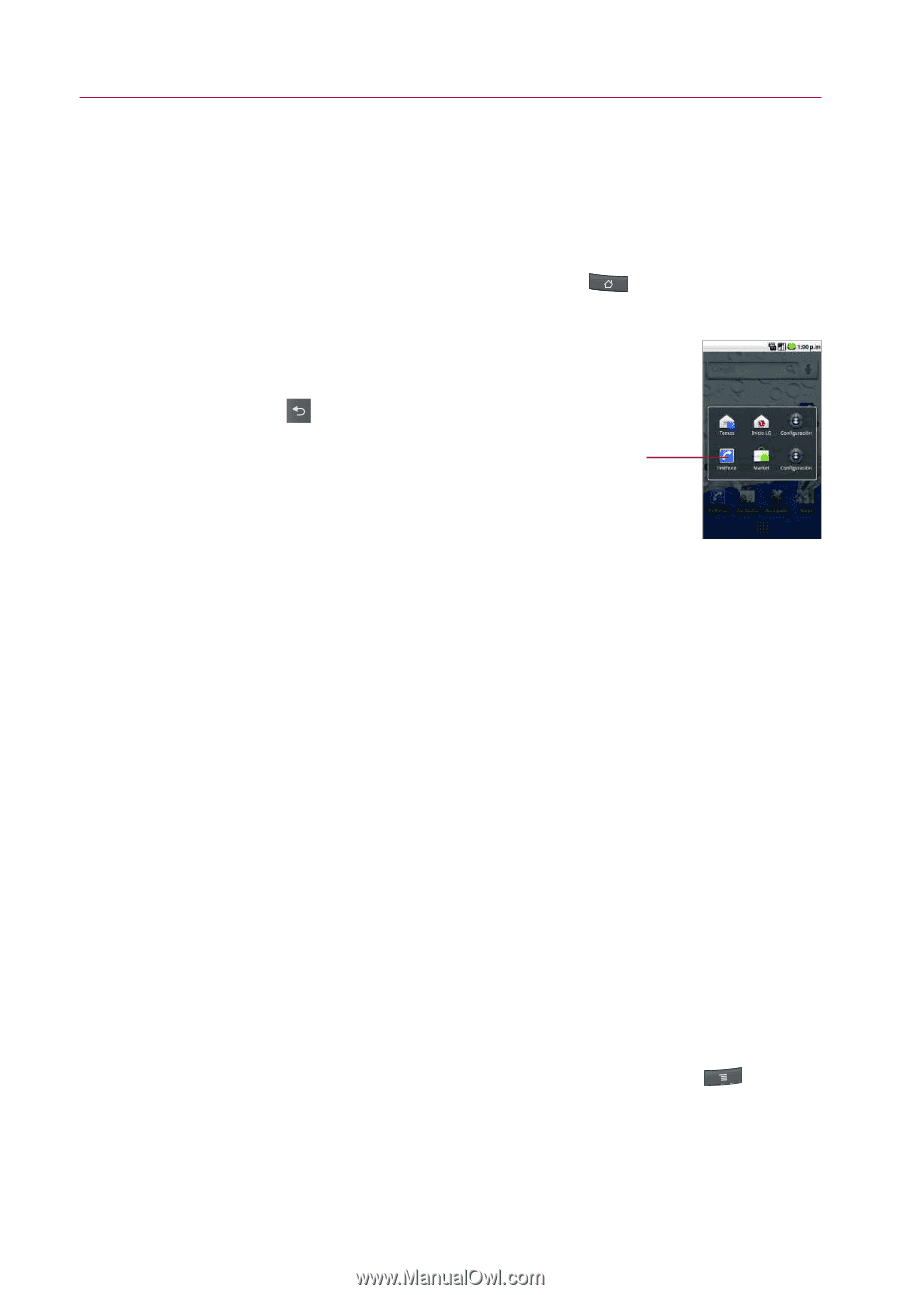LG VS740 Specification - Page 50
Agregar iconos de aplicaciones a la pantalla principal
 |
View all LG VS740 manuals
Add to My Manuals
Save this manual to your list of manuals |
Page 50 highlights
Aspectos básicos 49 4. Toque el icono correspondiente a la otra aplicación que desea abrir. Alternar entre varias aplicaciones 1. Mantenga presionada la tecla de inicio . Se abrirá una pequeña ventana con iconos de aplicaciones que usó recientemente. 2. Toque un icono para abrir la aplicación. O toque la tecla Atrás para volver a la pantalla anterior. Toque un icono para abrir una aplicación que usó recientemente. Agregar iconos de aplicaciones a la pantalla principal Personalice la pantalla principal con las aplicaciones que usa con más frecuencia. 1. Abra la pantalla de inicio. 2. Toque y mantenga presionado el icono de la aplicación que desea agregar a la pantalla principal. La pantalla de inicio se minimizará para que pueda ubicar el icono en una pantalla principal. 3. Levante el dedo para ubicarlo, o arrastre el icono hacia el lugar deseado en la pantalla y levante el dedo. Configurar accesos directos del teclado para aplicaciones Puede establecer determinadas teclas para iniciar las aplicaciones seleccionadas. Esto puede ser útil para realizar varias tareas al usar el teclado QWERTY que se desliza hacia afuera. ᮣ En la pantalla principal, presione la tecla de menú > toque Configuración > toque Aplicaciones > toque Lanzamiento rápido y seleccione los accesos directos del teclado que desea establecer.